Az érintőpad letiltása laptopon
Előző
Az érintőpad egy olyan érintőeszköz, amelyet kifejezetten hordozható eszközökhöz, például laptopokhoz, netbookokhoz stb. terveztek. Az érintőpad reagál a felületére érő ujjnyomásra. A hagyományos egér helyettesítésére (alternatívája) használatos. Bármely modern laptop fel van szerelve érintőpaddal, de mint kiderült, azt egyetlen laptopon sem egyszerű kikapcsolni...
Miért kell letiltani az érintőpadot?
Például a laptopomra normál egér van csatlakoztatva, és az egyik asztalról a másikra költözik - elég ritkán. Ezért egyáltalán nem használom az érintőpadot. Hasonlóképpen, amikor a billentyűzeten dolgozik, véletlenül megérinti az érintőpad felületét - a képernyőn lévő kurzor remegni kezd, kiemeli azokat a területeket, amelyeket nem kell kiemelni, stb. Ebben az esetben a legjobb megoldás a teljes letiltása. az érintőpad...
Ebben a cikkben számos módszert szeretnék megvizsgálni az érintőpad letiltására egy laptopon. És hát kezdjük is...
1) Funkcióbillentyűkkel
A legtöbb laptop modellen lehetőség van az érintőpad letiltására a funkcióbillentyűk között (F1, F2, F3 stb.). Általában egy kis téglalap jelzi (néha a téglalap mellett egy kéz is lehet a gombon).
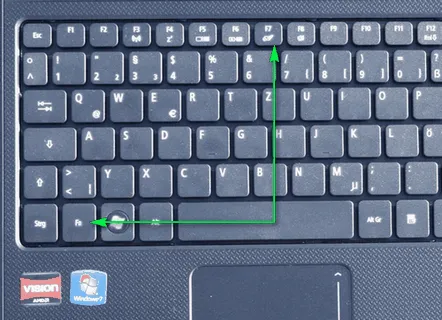
Az érintőpad letiltása – acer aspire 5552g: nyomja meg egyszerre az FN+F7 gombokat.
Ha nem rendelkezik működő gombbal az érintőpad letiltásához, lépjen a következő lehetőségre. Ha van – és nem működik, ennek több oka is lehet:
1. Sofőrök hiánya
Frissíteni kell az illesztőprogramokat (jobb a hivatalos webhelyről). Az illesztőprogramok automatikus frissítésére szolgáló programokat is használhat: http://pcpro100.info/obnovleniya-drayverov/
2. Funkciógombok letiltása a Biosban
Egyes laptopmodelleknél letilthatja a funkcionálisakat a BIOS-bangombok (például Dell Inspirion laptopoknál ezt figyeltem meg). Ennek kijavításához lépjen a Bios-ba (Bios belépőgombok: http://pcpro100.info/kak-voyti-v-bios-klavishi-vhoda/), majd lépjen a HALADÓ részre, és figyeljen a Funkciókulcs elemre ( szükség esetén módosítsa a megfelelő beállítást).
Dell laptop: funkcióbillentyűk engedélyezése
3. Törött billentyűzet
Elég ritka. Leggyakrabban néhány szemét (morzsa) kerül a gomb alá, és ezért nem működik megfelelően. Elég erősebben megnyomni és működni fog a billentyű. A billentyűzet meghibásodása esetén általában nem működik teljesen...
2) Leállítás magán az érintőpadon található gombbal
Egyes laptopokon egy nagyon kicsi be-/kikapcsoló gomb található az érintőpadon (általában a bal felső sarokban található). Ebben az esetben a leválasztás feladata egy egyszerű kattintásra redukálódik (kommentár nélkül)...
HP laptop – érintőpad leállító gomb (balra, felül).
3) A Windows 7/8 vezérlőpultjának egérbeállításaival
1. Lépjen a Windows vezérlőpultjára, nyissa meg a "Hardver és hang" részt, majd lépjen az egérbeállításokhoz. Lásd az alábbi képernyőképet.
2. Ha „natív” érintőpad-illesztőprogram van telepítve (és nem az alapértelmezett, amelyet gyakran a Windows operációs rendszer telepít), akkor fejletteknek kell lennie. Az én esetemben meg kellett nyitni a Dell Touchpad lapot, és menni a speciális beállításokhoz.
3. Ezután minden egyszerű: kapcsolja át a zászlót teljesen letiltásra, és hagyja abba az érintőpad használatát. Egyébként esetemben arra is volt lehetőség, hogy bekapcsolva hagyjuk a touchpadot, de a mód használatával"Véletlen tenyérnyomások letiltása". Hogy őszinte legyek, ezt a módot nem néztem meg, szerintem továbbra is lesznek véletlenszerű kattintások, ezért jobb, ha teljesen letiltod.
Mi a teendő, ha nincsenek speciális beállítások?
1. Keresse fel a gyártó webhelyét, és töltse le onnan a "natív illesztőprogramot". További részletek: http://pcpro100.info/pereustanovka-windows-7-na-noutbuke-dell/#5
2. Távolítsa el teljesen az illesztőprogramot a rendszerből, és tiltsa le az automatikus keresést és az illesztőprogramok automatikus telepítését a Windows segítségével. Erről bővebben a cikkben.
4) Az illesztőprogram eltávolítása a Windows 7/8 operációs rendszerből (eredmény: az érintőpad nem működik)
Az egér beállításaiban nincsenek speciális beállítások az érintőpad letiltásához.
Kétértelmű mód. Az illesztőprogramok eltávolítása gyors és egyszerű, de a Windows 7 (8 és újabb) automatikusan létrehozza és telepíti az illesztőprogramokat a számítógéphez csatlakoztatott összes hardverhez. Ez azt jelenti, hogy le kell tiltania az illesztőprogramok automatikus telepítését a Windows 7 rendszerhez. Nem kerestem semmit a Windows mappában vagy a Microsoft webhelyén.
1. Hogyan lehet letiltani az automatikus keresést és az illesztőprogramok telepítését a Windows 7/8 rendszerben
1.1. Nyissa meg a Futtatás lapot, és írja be a "gpedit.msc" parancsot (idézőjelek nélkül. Windows 7 esetén - Windows 8 esetén a Start menü Futtatás lapja a Win+R billentyűkombinációval nyitható meg).
Windows 7 - gpedit.msc.
1.2. A „Számítógép konfigurációja” részben bontsa ki a „Felügyeleti sablonok”, „Rendszer” és „Eszköztelepítés” csomópontokat, majd válassza ki az „Eszköztelepítési korlátozások” elemet.
Ezután nyissa meg a „Más házirend-beállítások által nem írt eszközök telepítésének tiltása” lapot.
1.3. Most jelölje be az „Engedélyezés” opció melletti négyzetet, mentse a beállításokat, és indítsa újra a számítógépet.
2. Hogyan távolítsuk el az eszközillesztőt a Windows rendszerből
2.1. Lépjen a Windows vezérlőpultjára, majd a „Hardver és hang” fülre, és nyissa meg az „Eszközkezelőt”.
2.2. Ezután egyszerűen keresse meg az "Egerek és egyéb mutatóeszközök" részt, kattintson a jobb gombbal az eltávolítani kívánt eszközre, és válassza ki a funkciót a menüben. Valójában ezek után a készülékednek nem szabad működnie, és a Windows nem telepíti a meghajtót, az Ön közvetlen utasítása nélkül...
5) Az érintőpad letiltása a Biosban
Hogyan lehet belépni a BIOS-ba - http://pcpro100.info/kak-voyti-v-bios-klavishi-vhoda/
Nem minden laptopmodell támogatja ezt a lehetőséget (de néhánynál van). Az érintőpad Biosban való letiltásához lépjen a HALADÓ szakaszba, és keresse meg benne a Belső mutatóeszköz sort - majd kapcsolja [Letiltva] módba.
Ezután mentse a beállításokat, és indítsa újra a laptopot (Mentés és kilépés).
PS
Egyes felhasználók azt mondják, hogy egyszerűen lefedik az érintőpadot valamilyen műanyag kártyával (vagy naptárral), vagy akár egy egyszerű vastag papírlappal. Elvileg ez is egy lehetőség, bár egy ilyen papír zavarná a munkámat. Viszont az íze és a színe...
KövetkezőOlvassa el tovabba:
- A Secure Boot letiltása egy Acer Aspire laptopon
- Hogyan fordítsuk meg a képernyőt laptopon, számítógép-monitoron
- A Skype beállítása Windows laptopon
- Az automatikus indítási programok letiltása a Windows 10 utasításaiban
- Az Avast letiltása a program telepítése során